如何為 Apple Trade In 換購計劃準備好你的 iPad
如果你選擇用 iPad 換購 Apple 產品,你會收到換購套件;套件內有齊將 iPad 送回 Apple 的一切所需。如你身在亞太區,Trade In 換購套件會送到府上或在指定地點供你提取。
亞太區的客戶只需參考「送回 iPad 之前」和「送回 iPad」部分的步驟。
送回 iPad 之前
你必須先從 Apple 帳户裝置列表移除 iPad,然後才可寄出。
為保護你的資料,請清除你的 iPad。
移除所有螢幕保護貼及保護殼。如果這些物品一併放在盒內,將會送往回收而無法退還給你。
包裝好 iPad
重要事項:你必須針對要換購的各項產品分別辦理換購手續,並將各項換購產品包裝在獨立盒內。你可以在網上深入了解如何換購或回收 Apple 產品。
如你身處亞太區,請繼續前往「將 iPad 送回 Apple」部分並參考你國家或地區的資料。
從盒中取出紙板封套。打開所有封口,鬆開附在紙板封套的膠套。
將裝置放在膠套中央,正面朝下。
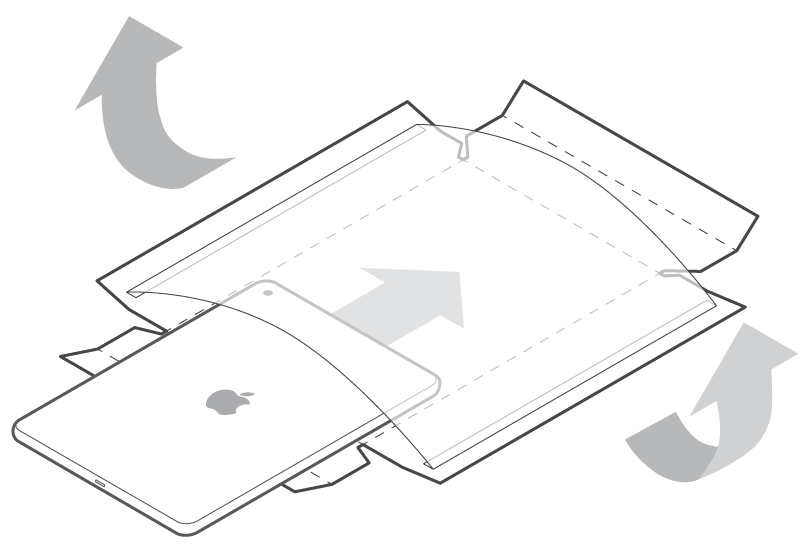
將側邊封口再次往下摺,讓膠套包緊裝置。
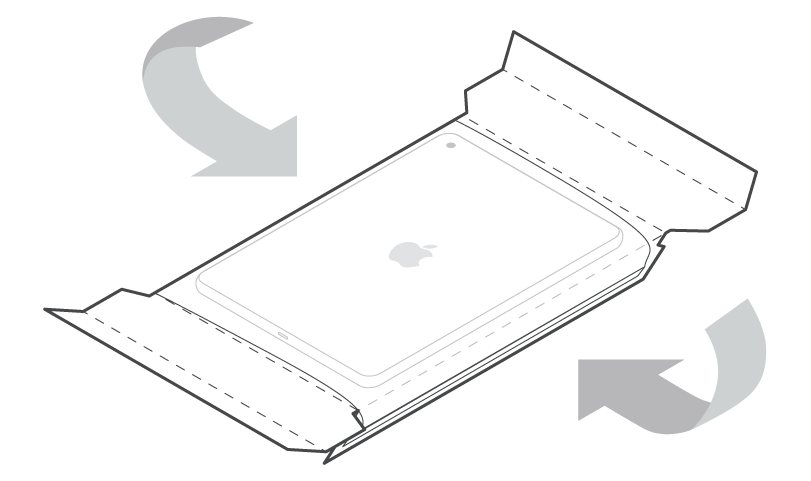
將尾端封口再次向上摺,令封套能放進盒中。
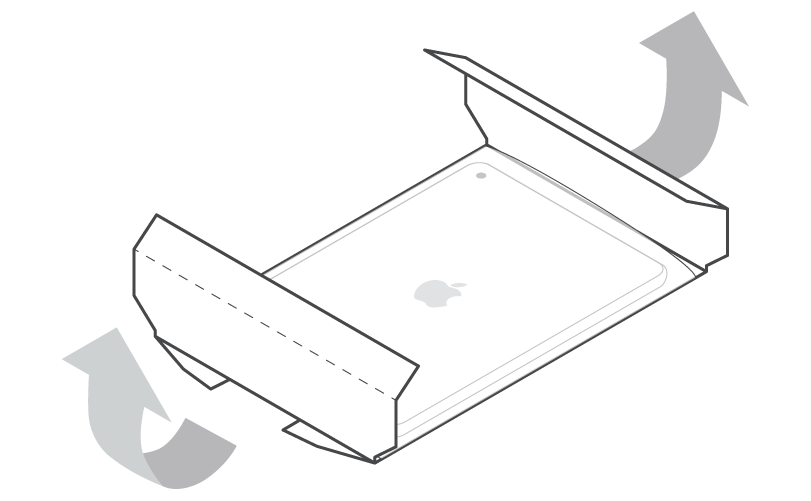
將摺好的封套放入盒內。(請勿放入額外物品或配件,包括 SIM 卡。放入盒內的額外物品將無法退還給你。)
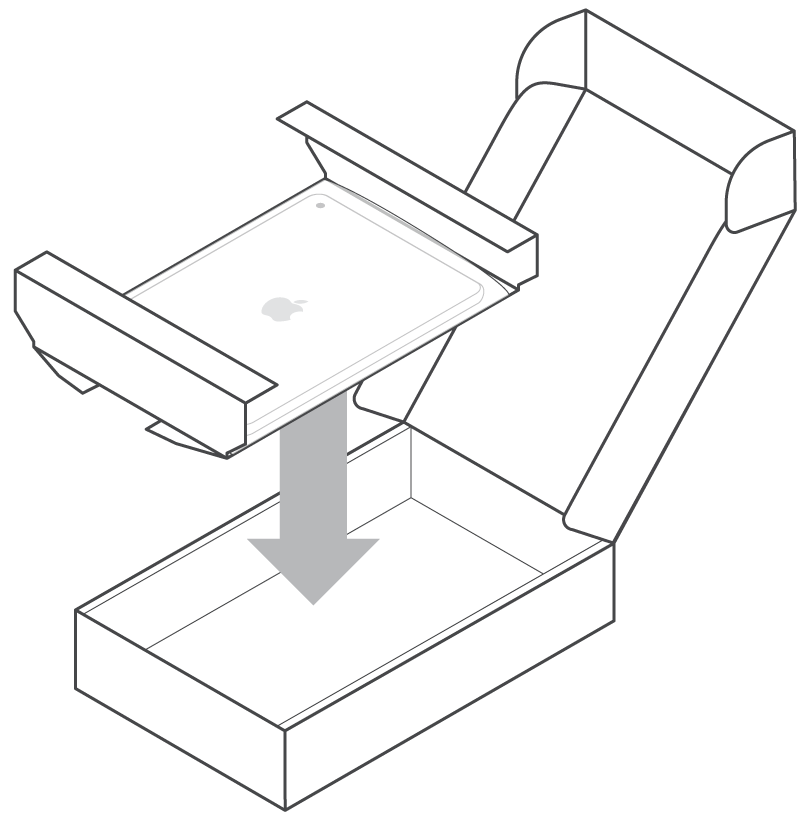
關上包裝盒。
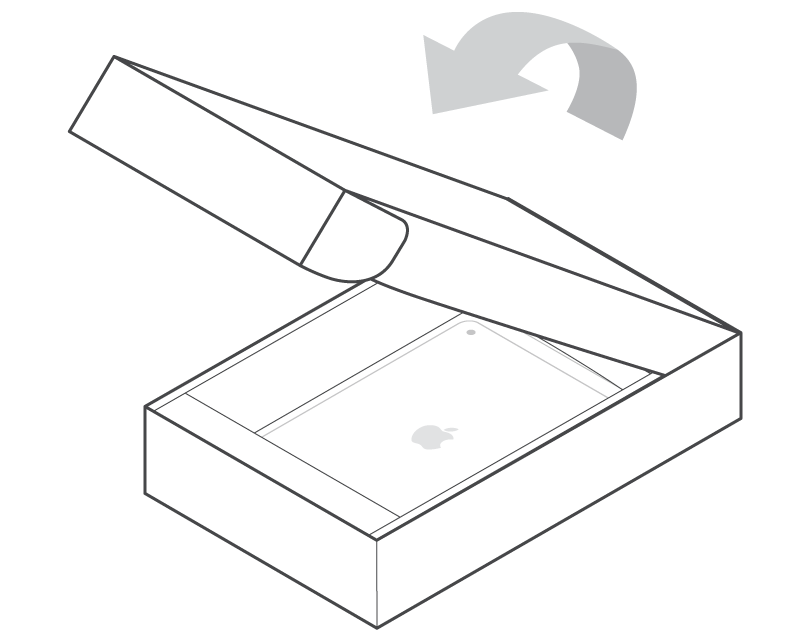
用膠紙將盒封好,然後郵寄至 Apple*。如果盒面貼有電池貼,請確保電池貼不受遮擋。
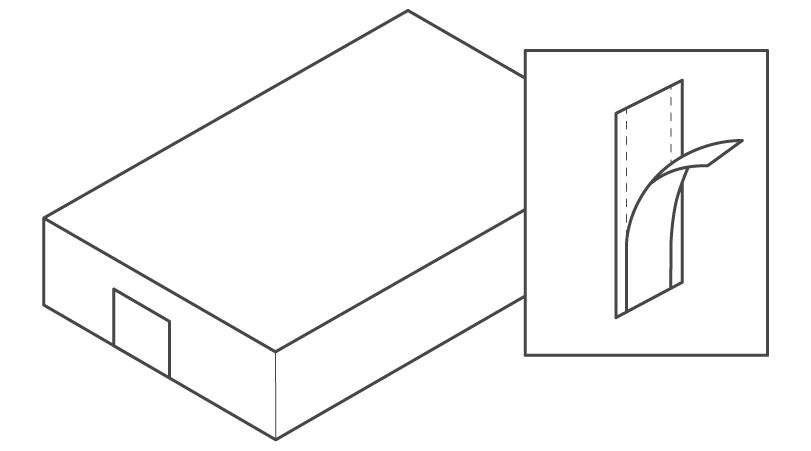
使用提供的退貨標籤蓋住盒上的整個原始送貨標籤。
*Apple 對運送期間發生的任何損壞概不負責。
將 iPad 送回 Apple
選擇你的國家或地區:
美國和加拿大
澳洲
選定時間,安排取件或前往投遞地點。如選擇取件,速遞員來取件前,你會先收到換購套件。如選擇投遞,投遞地點可提供換購套裝。
從速遞公司取得收據。
新裝置的運送電郵會附有連結,讓你查看 Trade In 換購狀態。
中國大陸
速遞員來收取你的 iPad 時會給你換購套件。
從速遞公司取得收據。
新裝置的運送電郵會附有連結,讓你查看 Trade In 換購狀態。
香港
選定時間,安排取件或前往投遞地點。如選擇取件,速遞員來收取你的 iPad 時會為你送上換購套件。如選擇投遞,投遞地點可提供換購套件。
從速遞公司取得收據。
新裝置的運送電郵會附有連結,讓你查看 Trade In 換購狀態。
日本
速遞員來收取你的 iPad 時會給你換購套件。
從速遞公司取得收據。
新裝置的運送電郵會附有連結,讓你查看 Trade In 換購狀態。
韓國
換購套件會送到府上,供你投遞使用。
到指定地點投遞裝置。
從速遞公司取得收據。
新裝置的運送電郵會附有連結,讓你查看 Trade In 換購狀態。
台灣
速遞員來收取你的 iPad 時會給你換購套件。
從速遞公司取得收據。
新裝置的運送電郵會附有連結,讓你查看 Trade In 換購狀態。
越南
選定時間,安排取件或前往投遞地點。如選擇取件,速遞員來收取你的 iPad 時會為你送上換購套件。如選擇投遞,投遞地點可提供換購套件。
從速遞公司取得收據。
新裝置的運送電郵會附有連結,讓你查看 Trade In 換購狀態。
© 2023 Apple Inc. 保留一切權利。Apple、Apple 標誌、iPad 和 iTunes 是 Apple Inc. 在美國及其他國家和地區的註冊商標。AppleCare 是 Apple Inc. 的服務商標,已在美國及其他國家和地區註冊。此處提及的其他產品和公司名稱可能是其所屬公司的商標。